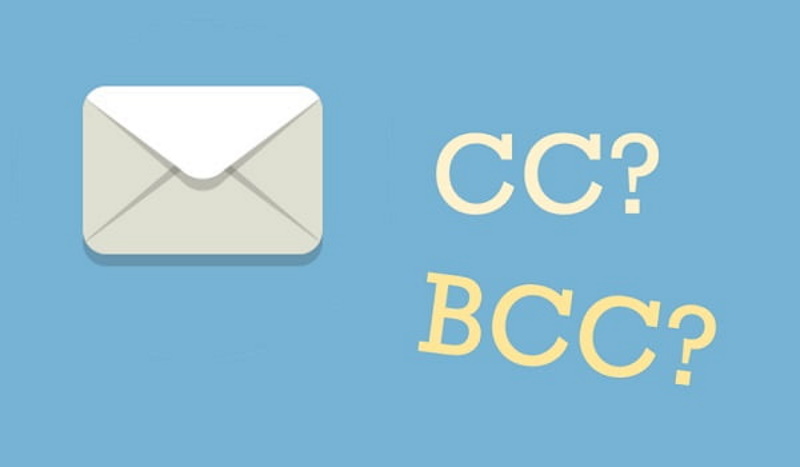Xem nhanh
CC trong gmail là gì? Đây chắc hẳn là vấn đề mà rất nhiều bạn thắc mắc khi sử dụng email. Giao tiếp qua email ngày càng trở nên phổ biến hơn trong cuộc sống hàng ngày hiện nay. CC và BCC hiển thị dưới dòng địa chỉ sau khi nhập địa chỉ email của người nhận, tuy nhiên không phải ai cũng biết hai tính năng này là gì hoặc chúng khác nhau như thế nào. Hãy cùng Kiến Vàng 247 đọc sâu bài viết này để khám phá thêm về CC và BCC nhé!
To trong Gmail là gì?
Những người nhận email chính sẽ được liệt kê trong trường To (tới hoặc đến). Những cá nhân này có nhiệm vụ tham gia vào cuộc trò chuyện và phản hồi trực tiếp đến người gửi. Số lượng người nhận email ở chế độ To không bị giới hạn.

CC trong email là gì?
CC trong gmail là gì? Carbon Coppy là viết tắt của từ CC. Có nghĩa là khi chọn chế độ CC thì email sẽ gửi thêm một bản sao của email cho những người nhận khác. Những người dùng này có thể xem danh sách người nhận email khi bạn sử dụng CC để gửi email cho nhiều người dùng cùng một lúc.
Carbon Copy (CC) có nghĩa là tạo ra các bản sao. Nó sẽ được hiểu như việc người dùng sẽ gửi thêm một bản sao của email đó cho người khác. Những người này có thể xem danh sách người nhận được email khi gửi email cho nhiều người đồng thời bằng CC.
Bcc trong Gmail là gì?
Sau khi tìm hiểu Cc trong gmail là gì thì chúng ta cùng tìm hiểu về Bcc nhé! Bcc (viết tắt của Blind Carbon Copy) là một phương pháp để gửi email đến nhiều người nhận cùng một lúc mà không cho họ biết những người khác trong danh sách người nhận. Bạn chỉ cần nhấn Ctrl + Shift + B khi gửi email để sử dụng chế độ Bcc.
Khi người nhận email trong Bcc trả lời thư và trao đổi với người gửi thì đoạn hội thoại qua email của 2 người đó là hoàn toàn riêng tư. Và không hiển thị với những người nhận khác thấy.
Phân biệt Cc và Bcc khi gửi email
Giống nhau:
Trong Gmail, cả hai chế độ Cc và Bcc đều được sử dụng để tạo bản sao của email. Và gửi chúng đồng thời đến nhiều người nhận.
Khác nhau:
- Chế độ Cc sẽ hiển thị công khai danh dách email, thông tin và dánh tính của những người nhận được email. Do đó, Cc thường được sử dụng khi gửi thư cho những người trong cùng một lớp hoặc nhóm.
- Trong khi đó, chế độ Bcc không hiển thị danh sách những người nhận cùng một email. Bạn có thể gửi một tin nhắn đến nhiều người nhận đồng thời mà không ai có thể nhìn thấy nó. Chế độ Bcc thường được sử dụng khi cần mật quyền riêng tư của những người nhận khác.
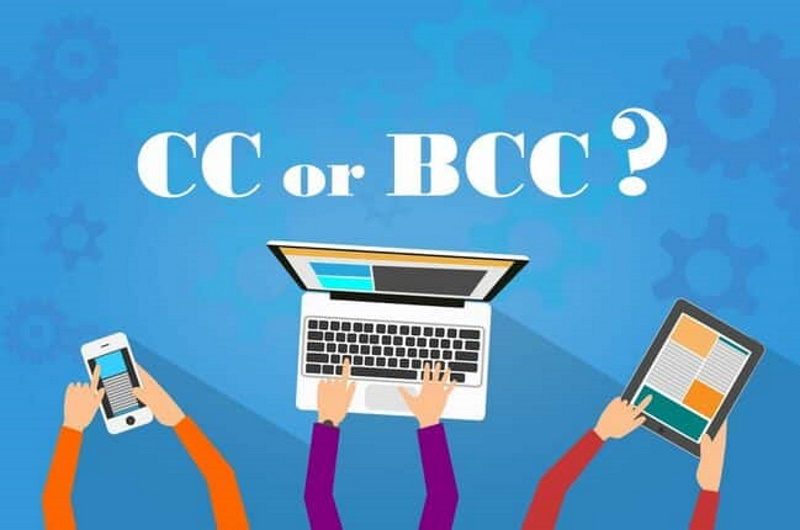
Khi nào nên sử dụng Cc, Bcc trong Gmail?
Như đã nói ở trên, chế độ Cc được sử dụng khi bạn muốn gửi email đến chỉ một người nhận chính trong khi cũng gửi bản sao cho những người nhận khác để mọi người có thể cập nhật thông tin. Nếu bạn muốn gửi cùng một email cho nhiều người nhận cùng một lúc nhưng không muốn người nhận biết bạn đang gửi thêm các bản sao của email cho ai. Hoặc không muốn họ phải xem những thông tin không cần thiết thì hãy sử dụng tùy chọn Bcc. Sử dụng chế độ này để bảo mật thông tin của những người nhận mail.
Cách gửi CC và BCC trong Gmail
Bước 1: Đầu tiên người dùng đăng nhập vào tài khoản Gmail của Google. Bạn bấm đăng nhập sau khi nhập tài khoản và mật khẩu. Bạn có thể dễ dàng thiết lập tài khoản Gmail mới nếu chưa có. Sau đó đăng nhập như bình thường.
Bước 2: Nhấp vào “Soạn” sau khi đăng nhập vào tài khoản Gmail của bạn.
Bước 3: Người dùng nhập chủ đề email, địa chỉ người nhận chính và thư cần gửi ở bước này.
Bước 4:
- Tại thời điểm này, bạn có tùy chọn thêm tên của những người nhận bổ sung. Và gửi bản sao Email cho họ đồng thời bằng cách chọn BCC hoặc CC.
- Để sử dụng công cụ gửi Email CC, hãy nhấp vào CC hoặc nhấn Ctrl + Shift + C trên bàn phím của bạn. Nếu bạn muốn mọi người nhận được thư và biết danh sách người nhận, bạn có thể sử dụng chức năng gửi này.
- Nhấp vào BCC hoặc nhấn Ctrl + Shift + B để sử dụng tính năng gửi thư BCC. Người nhận sẽ không thấy danh sách những người nhận khác khi sử dụng chức năng này.
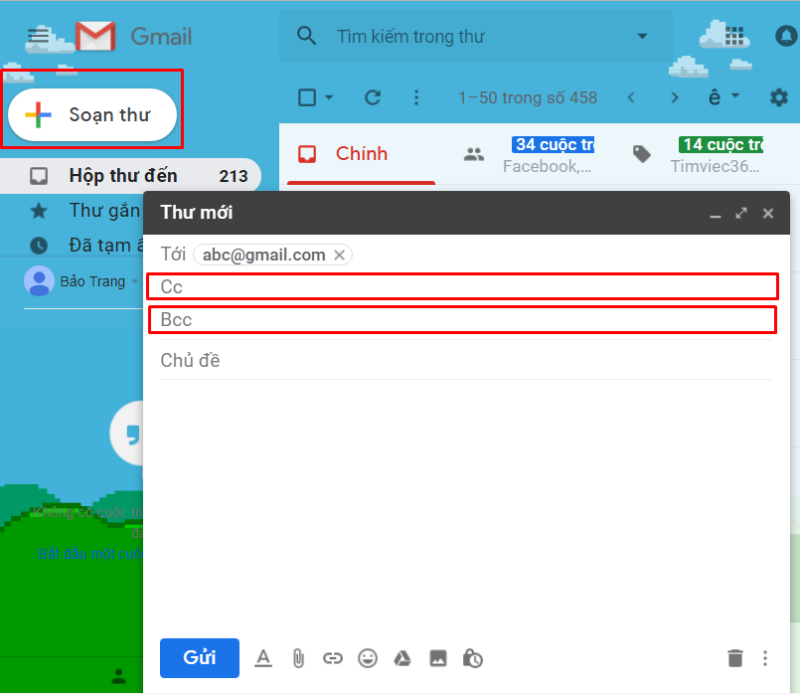
Bước 5: Bạn xem kỹ những thông tin và nội dung thư. Sau đó nhấn nút “Gửi” (send) là xong.
Bạn có thể sử dụng các địa chỉ email với tên miền của riêng mình ngoài các địa chỉ email chuẩn. Để tăng độ tin cậy và chuyên nghiệp hơn đối với người nhận. Email với tên miền của riêng bạn cũng giúp tăng độ nhận diện thương hiệu. Và nâng cao vị thế của công ty trong lòng khách hàng và đối tác kinh doanh.
Kiến Vàng 247 hy vọng những thông tin trên sẽ giúp bạn hiểu rõ được Cc trong gmail là gì? Bạn sẽ có thể gửi email nhóm thành công hơn nếu bạn có thể phân biệt Cc với Bcc và sử dụng hai chức năng này đúng cách. Một điều cần lưu ý nữa là chức năng CC sẽ được sử dụng theo mặc định nếu bạn gửi thư cho nhiều người nhận mà không sử dụng các tính năng BCC hoặc CC.
>> Xem thêm: Giải thích sức lao động khác với lao động ở chỗ nào?